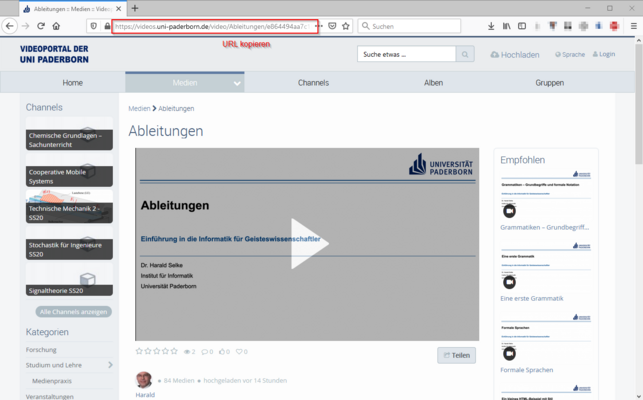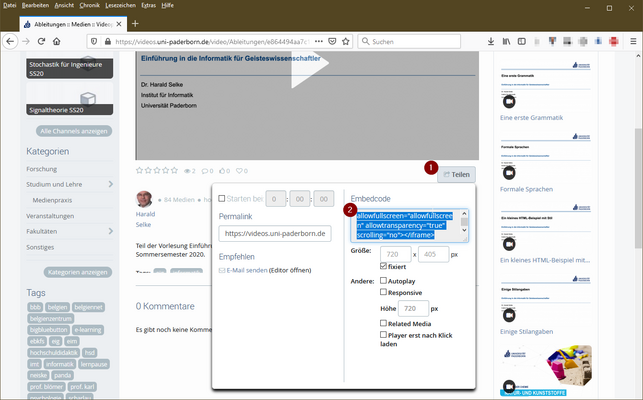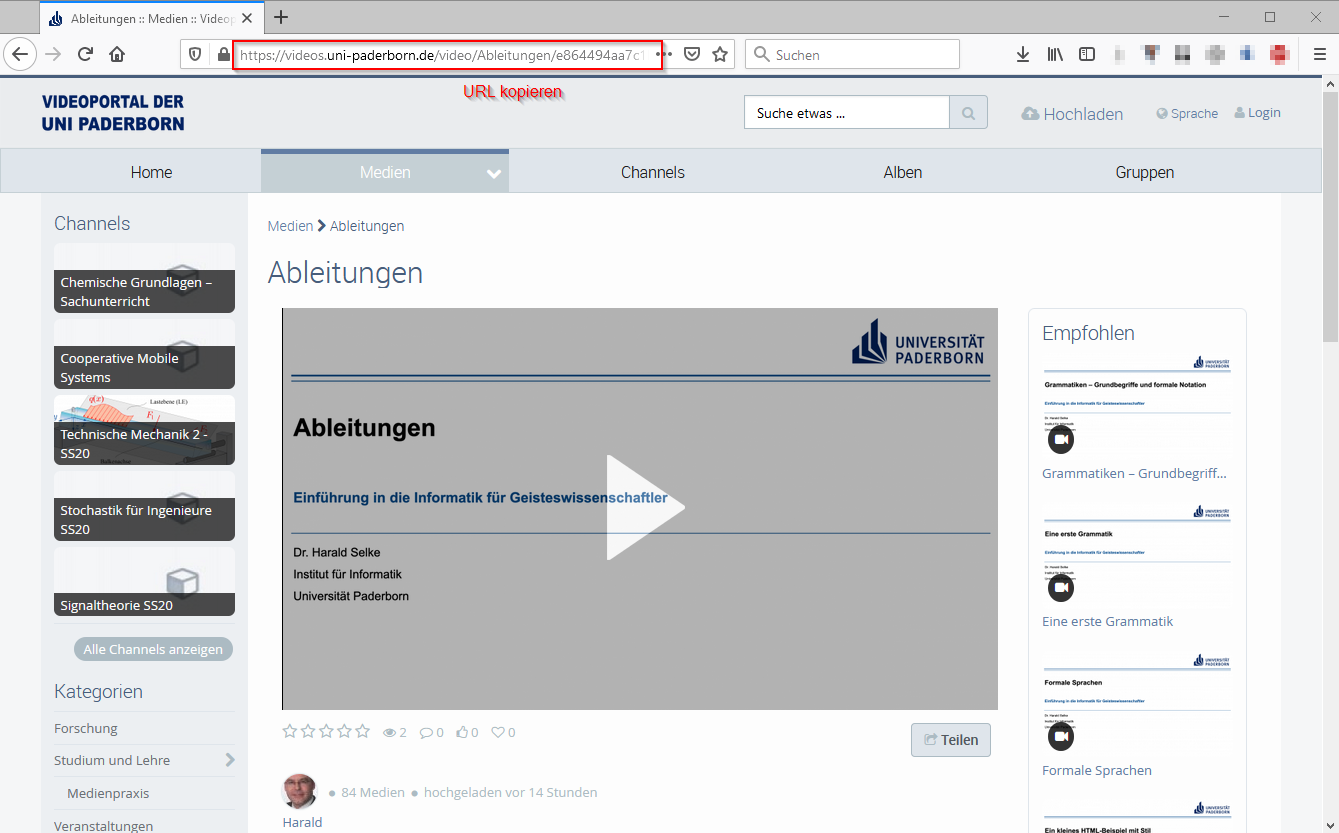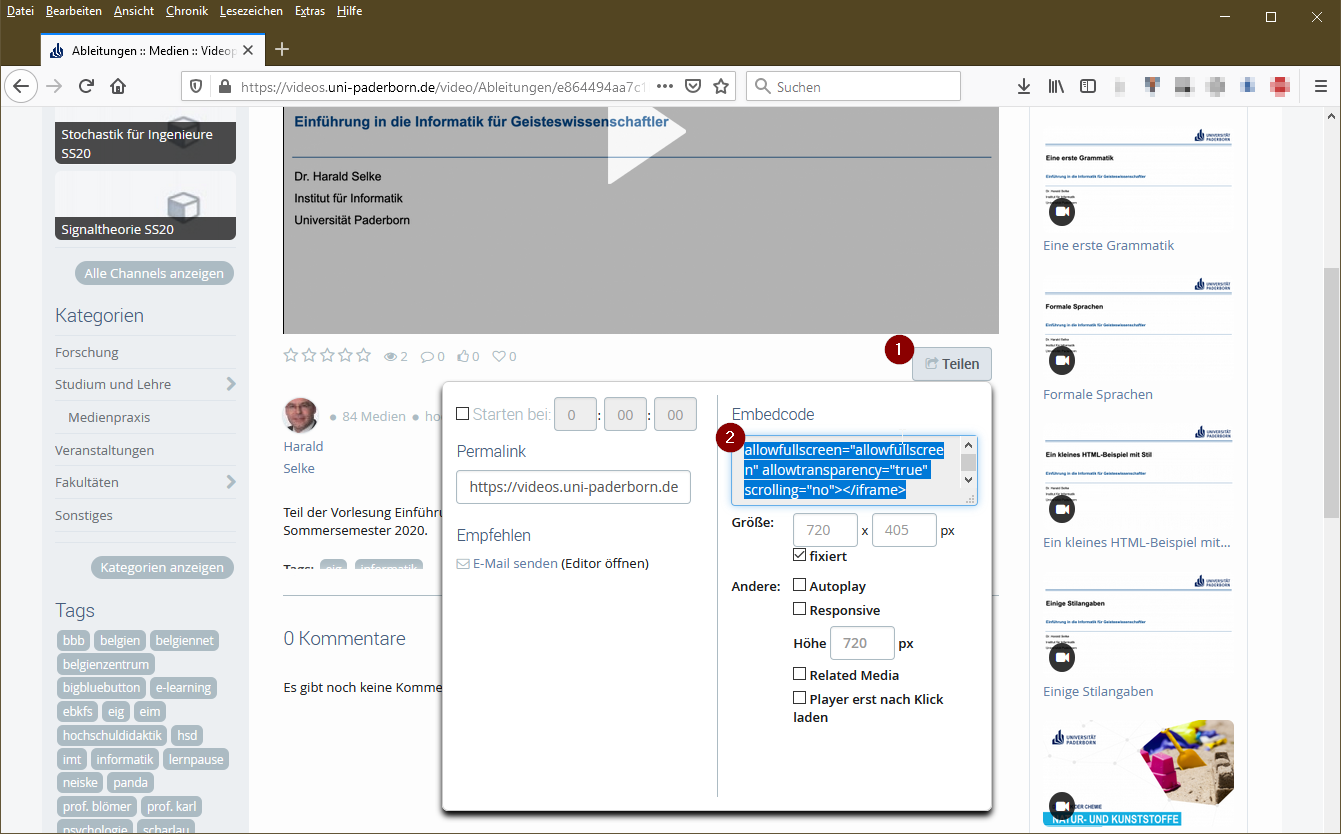| (2 dazwischenliegende Versionen desselben Benutzers werden nicht angezeigt) | |||
| Zeile 7: | Zeile 7: | ||
Die im Videoportal hochgeladenen Videos können in Ihrem Wiki eingebunden werden. | Die im Videoportal hochgeladenen Videos können in Ihrem Wiki eingebunden werden. | ||
<br clear=all> | <br clear=all> | ||
| − | |||
== Voraussetzung == | == Voraussetzung == | ||
* Sie nutzen eines unserer Wikis (mehr Informationen [https://imt.uni-paderborn.de/wiki/ hier]) | * Sie nutzen eines unserer Wikis (mehr Informationen [https://imt.uni-paderborn.de/wiki/ hier]) | ||
* Sie haben die Extension:EmbedVideo bestellt | * Sie haben die Extension:EmbedVideo bestellt | ||
| − | + | <br clear=all> | |
== Was ist zu tun? == | == Was ist zu tun? == | ||
* [[Video_hochladen|Video in das Portal hochladen]] | * [[Video_hochladen|Video in das Portal hochladen]] | ||
* Einbetten mithilfe der Erweiterung ''EmbedVideo'' | * Einbetten mithilfe der Erweiterung ''EmbedVideo'' | ||
* ID des Videos Identifizierung | * ID des Videos Identifizierung | ||
| − | + | <br clear=all> | |
== Schritt-für-Schritt Anleitung == | == Schritt-für-Schritt Anleitung == | ||
=== Video hochladen === | === Video hochladen === | ||
| Zeile 24: | Zeile 23: | ||
* Bei '''Medienberechtigungen''' muss anonymen Nutzern Zugriff gewährt werden (Auswahl '''anonymous aktivieren''') | * Bei '''Medienberechtigungen''' muss anonymen Nutzern Zugriff gewährt werden (Auswahl '''anonymous aktivieren''') | ||
* Bei '''Veröffentlichung''' bitte '''öffentlich oder versteckt''' wählen. | * Bei '''Veröffentlichung''' bitte '''öffentlich oder versteckt''' wählen. | ||
| − | + | <br clear=all> | |
=== Video einbetten === | === Video einbetten === | ||
Die Erweiterung EmbedVideo bietet mehrere Varianten, ein Video einzubetten. Eine ausführliche Anleitung finden Sie auf der entsprechenden Seite im [https://www.mediawiki.org/wiki/Extension:EmbedVideo Netz] (englisch). | Die Erweiterung EmbedVideo bietet mehrere Varianten, ein Video einzubetten. Eine ausführliche Anleitung finden Sie auf der entsprechenden Seite im [https://www.mediawiki.org/wiki/Extension:EmbedVideo Netz] (englisch). | ||
| Zeile 31: | Zeile 30: | ||
* ''Service'' ist '''upb''' | * ''Service'' ist '''upb''' | ||
* ''ID'' ist die entsprechende VideoID aus dem Portal | * ''ID'' ist die entsprechende VideoID aus dem Portal | ||
| − | + | <br clear=all> | |
=== VideoID identifizieren === | === VideoID identifizieren === | ||
Es gibt mehrere Möglichkeiten, die richtige ID des Videos zu finden. Wir beschreiben hier zwei. | Es gibt mehrere Möglichkeiten, die richtige ID des Videos zu finden. Wir beschreiben hier zwei. | ||
| − | + | <br clear=all> | |
==== URL nutzen ==== | ==== URL nutzen ==== | ||
| − | [[ | + | <div class="tleft" style="clear:none">[[Datei:Videoportal_URL.png|mini|ohne|x400px|URL benutzen]]</div> |
| − | <br> | + | <br clear=all> |
Bei den meisten Videos sollte es problemlos möglich sein, die URL des Videos zu verwenden und darauf zu vertrauen, dass die Erweiterung daraus die VideoID extrahieren kann. | Bei den meisten Videos sollte es problemlos möglich sein, die URL des Videos zu verwenden und darauf zu vertrauen, dass die Erweiterung daraus die VideoID extrahieren kann. | ||
{{clear}} | {{clear}} | ||
| Zeile 45: | Zeile 44: | ||
{{#ev:upb|https://videos.uni-paderborn.de/video/Ableitungen/e864494aa7c1b6da836c4432e1dbcb32}} | {{#ev:upb|https://videos.uni-paderborn.de/video/Ableitungen/e864494aa7c1b6da836c4432e1dbcb32}} | ||
</pre> | </pre> | ||
| − | + | <br clear=all> | |
==== ID im Teilen-Dialog finden ==== | ==== ID im Teilen-Dialog finden ==== | ||
| − | [[ | + | <div class="tleft" style="clear:none">[[Datei:Videoportal_Teilen-Dialog.png|mini|ohne|x400px|Teilen-Dialog nutzen]]</div> |
| − | <br> | + | <br clear=all> |
Die Portal ID ist die ID, die das Videoportal für das hochgeladene Video vergibt. Diese findet sich (meistens) in der URL, sicher kann man sie aber aus dem Teilen-Dialog entnehmen. | Die Portal ID ist die ID, die das Videoportal für das hochgeladene Video vergibt. Diese findet sich (meistens) in der URL, sicher kann man sie aber aus dem Teilen-Dialog entnehmen. | ||
Die Portal ID besteht nur aus '''Zahlen und Kleinbuchstaben''' und kann keine anderen Sonderzeichen enthalten. | Die Portal ID besteht nur aus '''Zahlen und Kleinbuchstaben''' und kann keine anderen Sonderzeichen enthalten. | ||
{{clear}} | {{clear}} | ||
| − | + | * Auf den Teilen-Knopf drücken | |
| − | + | * Text herauskopieren | |
| − | + | {{pre| | |
<nowiki><iframe src="https://videos.uni-paderborn.de/media/embed?key=</nowiki>{{colors|black|yellow|e864494aa7c1b6da836c4432e1dbcb32}}<nowiki>&width=720&height=405&autoplay=false&autolightsoff=false&loop=false&chapters=false&related=false&responsive=false&t=0" data-src="" class="iframeLoaded" width="720" height="405" frameborder="0" allowfullscreen="allowfullscreen" allowtransparency="true" scrolling="no"></iframe></nowiki> | <nowiki><iframe src="https://videos.uni-paderborn.de/media/embed?key=</nowiki>{{colors|black|yellow|e864494aa7c1b6da836c4432e1dbcb32}}<nowiki>&width=720&height=405&autoplay=false&autolightsoff=false&loop=false&chapters=false&related=false&responsive=false&t=0" data-src="" class="iframeLoaded" width="720" height="405" frameborder="0" allowfullscreen="allowfullscreen" allowtransparency="true" scrolling="no"></iframe></nowiki> | ||
}} | }} | ||
| − | + | * ID herausholen. Fängt an nach '''key=''' und endet vor dem nächsten '''&'''. | |
| − | + | : Darstellung im Wiki: | |
<pre> | <pre> | ||
{{#ev:upb|e864494aa7c1b6da836c4432e1dbcb32}} | {{#ev:upb|e864494aa7c1b6da836c4432e1dbcb32}} | ||
</pre> | </pre> | ||
| − | Hinweis: Alle Schalter im Teilen-Dialog haben in Bezug auf das Einbetten in Ihr Wiki keine Funktion. | + | <br clear=all> |
| + | {| width="100%" style="background-color:yellow; border-style:dashed; border-width:3px; border-color:red; padding: 4px; " | ||
| + | | Hinweis: Alle Schalter im Teilen-Dialog haben in Bezug auf das Einbetten in Ihr Wiki keine Funktion. | ||
| + | |} | ||
| + | <br clear=all> | ||
Aktuelle Version vom 21. Juni 2023, 15:15 Uhr
Allgemeine Informationen
| Anleitung | |
|---|---|
| Informationen | |
| Betriebssystem | Alle |
| Service | Videoportal |
| Interessant für | Angestellte, Studierende und Gäste |
| HilfeWiki des ZIM der Uni Paderborn | |
Die im Videoportal hochgeladenen Videos können in Ihrem Wiki eingebunden werden.
Voraussetzung[Bearbeiten | Quelltext bearbeiten]
- Sie nutzen eines unserer Wikis (mehr Informationen hier)
- Sie haben die Extension:EmbedVideo bestellt
Was ist zu tun?[Bearbeiten | Quelltext bearbeiten]
- Video in das Portal hochladen
- Einbetten mithilfe der Erweiterung EmbedVideo
- ID des Videos Identifizierung
Schritt-für-Schritt Anleitung[Bearbeiten | Quelltext bearbeiten]
Video hochladen[Bearbeiten | Quelltext bearbeiten]
Die ausführliche Anleitung dazu finden Sie im Artikel Video hochladen.
Bitte beachten Sie beim Hochladen:
- Bei Medienberechtigungen muss anonymen Nutzern Zugriff gewährt werden (Auswahl anonymous aktivieren)
- Bei Veröffentlichung bitte öffentlich oder versteckt wählen.
Video einbetten[Bearbeiten | Quelltext bearbeiten]
Die Erweiterung EmbedVideo bietet mehrere Varianten, ein Video einzubetten. Eine ausführliche Anleitung finden Sie auf der entsprechenden Seite im Netz (englisch).
Für alle Varianten brauchen Sie den Namen des Services und die VideoID:
- Service ist upb
- ID ist die entsprechende VideoID aus dem Portal
VideoID identifizieren[Bearbeiten | Quelltext bearbeiten]
Es gibt mehrere Möglichkeiten, die richtige ID des Videos zu finden. Wir beschreiben hier zwei.
URL nutzen[Bearbeiten | Quelltext bearbeiten]
Bei den meisten Videos sollte es problemlos möglich sein, die URL des Videos zu verwenden und darauf zu vertrauen, dass die Erweiterung daraus die VideoID extrahieren kann.
Im Wiki sieht das dann so aus:
{{#ev:upb|https://videos.uni-paderborn.de/video/Ableitungen/e864494aa7c1b6da836c4432e1dbcb32}}
ID im Teilen-Dialog finden[Bearbeiten | Quelltext bearbeiten]
Die Portal ID ist die ID, die das Videoportal für das hochgeladene Video vergibt. Diese findet sich (meistens) in der URL, sicher kann man sie aber aus dem Teilen-Dialog entnehmen.
Die Portal ID besteht nur aus Zahlen und Kleinbuchstaben und kann keine anderen Sonderzeichen enthalten.
- Auf den Teilen-Knopf drücken
- Text herauskopieren
<iframe src="https://videos.uni-paderborn.de/media/embed?key=e864494aa7c1b6da836c4432e1dbcb32&width=720&height=405&autoplay=false&autolightsoff=false&loop=false&chapters=false&related=false&responsive=false&t=0" data-src="" class="iframeLoaded" width="720" height="405" frameborder="0" allowfullscreen="allowfullscreen" allowtransparency="true" scrolling="no"></iframe>
- ID herausholen. Fängt an nach key= und endet vor dem nächsten &.
- Darstellung im Wiki:
{{#ev:upb|e864494aa7c1b6da836c4432e1dbcb32}}
| Hinweis: Alle Schalter im Teilen-Dialog haben in Bezug auf das Einbetten in Ihr Wiki keine Funktion. |